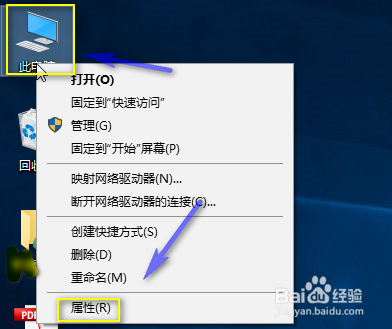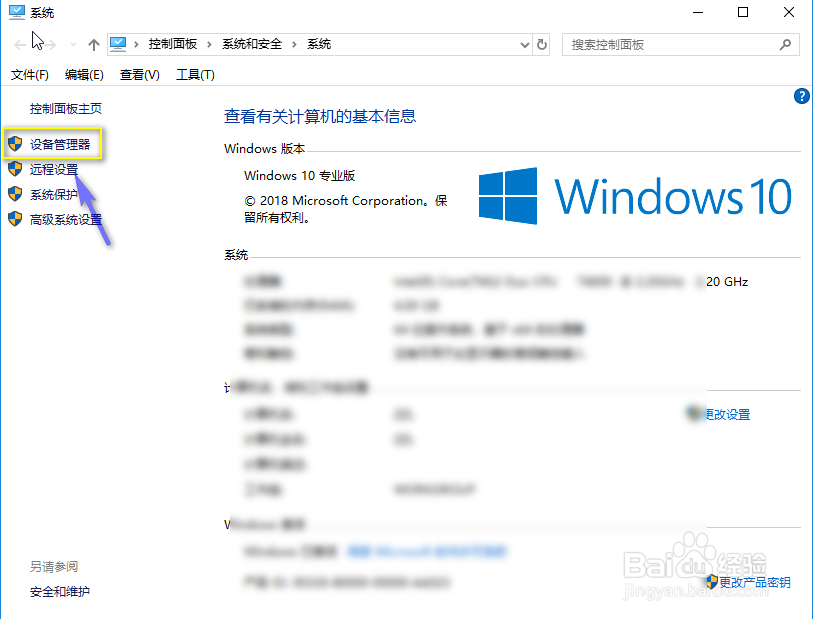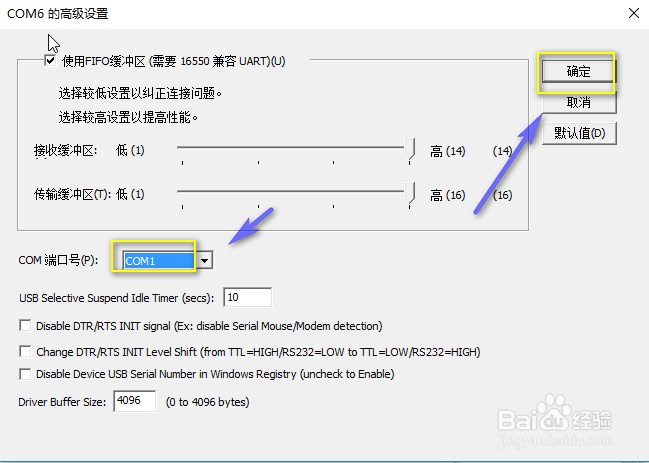解决串口(COM)被占用问题
1、回到电脑主界面,右键单击这台电脑--属性,如下图所示
2、点击设备管理器进入,如下图所示
3、设备管理器找到冲突的串口,如下图所示
4、右键单击串口,选择属性,如下图所示
5、属性面板点击端口选项卡,如下图所示
6、端口设置界面点击高级设置,如下图所示
7、高级设置界面,点击i串口编号后面的箭头,选择空余未运行的串口,如下图所示
8、闲置串口选定后,点击确定,如下图所示
9、出现提示,点击OK,如下图所示
10、冲突串口强行修改成功,如下图所示
声明:本网站引用、摘录或转载内容仅供网站访问者交流或参考,不代表本站立场,如存在版权或非法内容,请联系站长删除,联系邮箱:site.kefu@qq.com。
阅读量:82
阅读量:47
阅读量:90
阅读量:24
阅读量:22